Infoga snabbt filinformation (filnamn, filsökväg) i Word-sidhuvud eller sidfot
Kutools för Word
Om du vill infoga aktuell dokumentinformation, t.ex. filnamn eller filsökväg i Word-sidhuvudet eller sidfoten, kan du normalt infoga denna filinformation när du sätter in sidhuvud eller sidfot. Men den här artikeln kommer jag att introducera ett användbart verktyg-Infoga filinformation of Kutools för Word, med den här funktionen kan du snabbt infoga filnamn eller filsökväg i sidhuvudet eller sidfoten efter behov.
Infoga filnamn i sidhuvud eller sidfot i ett Word-dokument
Infoga filsökväg i sidhuvud eller sidfot i ett Word-dokument
Rekommenderade produktivitetsverktyg för Word
Kutools för Word: Integrering av AI 🤖, över 100 avancerade funktioner sparar 50 % av din dokumenthanteringstid.Gratis nedladdning
Fliken Office: Introducerar webbläsarliknande flikar till Word (och andra Office-verktyg), vilket förenklar navigering i flera dokument.Gratis nedladdning
Infoga filnamn i sidhuvud eller sidfot i ett Word-dokument
För att infoga filnamn i sidhuvudet eller sidfoten i det aktuella Word-dokumentet, gör så här:
1. Öppna Word-filen som du vill infoga filnamn som sidhuvud eller sidfot och klicka sedan på Kutools > Infoga filinformation, se skärmdump:
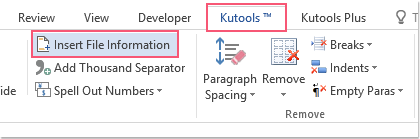
2. I Infoga filinformation dialog ruta:
(1.) Välj Filnamn från Typ sektion;
(2.) Och välj sedan Sidhuvud or Sidfot var ska filnamnet infogas;
(3.) Ange äntligen platsen för sidhuvudet eller sidfoten för att infoga filnamnet, du kan välja Vänster, Höger, Mitten som du behöver. Se skärmdump:
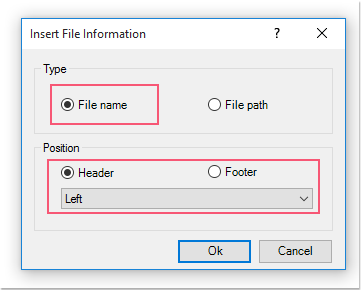
3. Klicka sedan Ok för att stänga dialogrutan kan du nu se filnamnet har infogats i sidhuvudet eller sidfoten som du angav, se skärmdump:
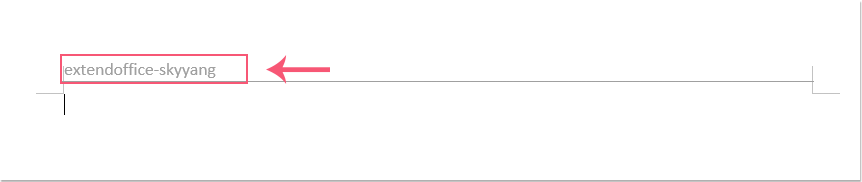
Infoga filsökväg i sidhuvud eller sidfot i ett Word-dokument
Om du vill infoga filvägen som sidhuvud eller sidfot, gör så här:
1. Öppna Word-filen som du vill infoga filsökväg som sidhuvud eller sidfot och använd sedan den här funktionen genom att klicka Kutools > Infoga filinformation.
2. I Infoga filinformation dialog ruta:
(1.) Välj Sökväg från Typ sektion;
(2.) Och välj sedan Sidhuvud or Sidfot var ska filnamnet infogas;
(3.) Ange äntligen platsen för sidhuvudet eller sidfoten för att infoga filnamnet, du kan välja Vänster, Höger, Mitten som du behöver. Se skärmdump:
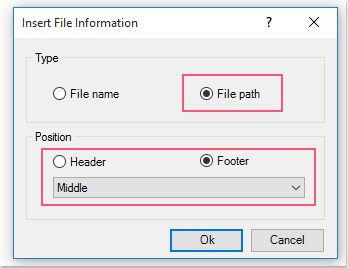
3. Och klicka sedan på Ok -knappen har filvägen för det aktuella dokumentet införts i sidhuvudet eller sidfoten som du angav, se skärmdump:

Anmärkningar: En rad infogas också vid rubriken medan du använder Infoga filinformation för att infoga filnamn eller sökväg, ta bara bort det om du inte behöver genom att klicka AVLÄGSNA > Rensa rubrikraden.

Demo: Infoga filinformation (filnamn, filsökväg) i Word-sidhuvud eller sidfot
Kutools för Word: med mer än 100 praktiska Word-tillägg, gratis att prova utan begränsning på 60 dagar. Ladda ner och testa gratis nu!
Bästa kontorsproduktivitetsverktyg
Kutools för Word - Höj din ordupplevelse med Over 100 Anmärkningsvärda funktioner!
🤖 Kutools AI Assistant: Förvandla ditt skrivande med AI - Generera innehåll / polsk text för tydlighets skull / Sammanfatta dokument / Fråga för information baserat på dokument, allt i Word
📘 Dokumentbehärskning: Dela sidor / Sammanfoga dokument / Exportera urval i olika format (PDF/TXT/DOC/HTML...) / Batchkonvertera till PDF / Exportera sidor som bilder / Skriv ut flera filer samtidigt...
✏ Innehållsredigering: Batch Hitta och ersätt över flera filer / Ändra storlek på alla bilder / Transponera tabellrader och kolumner / Konvertera tabell till text...
🧹 Enkel rengöring: Svep bort Extra utrymmen / Avsnitt bryter / Alla rubriker / Textrutor / Hyperlänkar / För fler borttagningsverktyg, gå till vår Ta bort gruppen...
➕ Kreativa inlägg: Föra in Tusen avskiljare / Kryssrutor / radio Knappar / QR-kod / Streckkod / Diagonal linjebord / Bildtext för ekvation / Bild Bildtext / Tabelltextning / Flera bilder / Upptäck mer i Infoga grupp...
🔍 Precisionsval: Precisera specifika sidor / Tabellerna / former / rubrikerna / Förbättra navigering med mer Välj funktioner...
⭐ Stjärnförbättringar: Navigera snabbt till vilken plats som helst / infoga repetitiv text automatiskt / växla sömlöst mellan dokumentfönster / 11 Konverteringsverktyg...
